Terkadang ada saja masalah yang muncul secara tiba – tiba pada Windows, misalnya muncul pesan NSIS Error ketika sedang melakukan install aplikasi atau game.
NSIS adalah singkatan dari Nullsoft Scriptable Install System yang merupakan sistem open source yang berfungsi membuat installer Windows.
Sebenarnya munculnya masalah ini bukan karena file installer yang rusak ataupun korup, melainkan terjadi error saat aplikasi akan di install.
Tetapi tenang saja, karena NSIS Error bukanlah masalah yang besar. karena masih dapat diatasi dengan beberapa cara yang akan saya jelaskan disini.
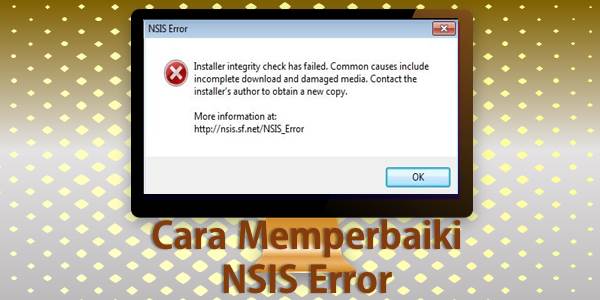
Ada 3 cara yang dapat anda gunakan untuk mengatasi “NSIS Error” pada Windows, baik itu Windows 7, Windows 8 ataupun Windows 10.
Cara mengatasi NSIS Error saat install aplikasi adalah sebagai berikut :
Download dan Install Ulang file NSIS
Anda dapat mengunduh file NSIS melalui situs resminya. Setelah berhasil di download, coba lakukan install kembali file NSIS.
Ganti Nama file Installer
Jika cara pertama tidak membuahkan hasil, anda harus mencoba cara yang satu ini.
- Nonaktifkan Windows defender atau antivirus lain yang ada di PC/laptop anda.
- Kemudian rename (ubah nama) file NSIS.
- Lalu buka dan jalankan proses install.
Run as Administrator
Ketika akan install aplikasi, sebaiknya gunakan mode administrator. Hal ini sangat disarankan, karena ada bebeapa file installer tidak dapat berjalan dengan double klik.
Tetapi saat ini telah tersedia banyak aplikasi yang secara otomatis mampu menjalankan installer dengan administrator.
Jika tidak support cara otomatis, anda harus menggunakan metode manual, yaitu dengan cara klik kanan lalu pilih Run as administrator pada file installer.
Gunakan RUN
Metode ini merupakan cara paling sederhana namun ampuh untuk memperbaiki NSIS Error.
Anda tidak membutuhkan software tambahan untuk melakukannya, cukup menggunakan tools bawaan Windows yang bernama Run.
- Copy letak aplikasi yang akan di install.
- Misalnya letak aplikasi yang akan di install berada di direktori C:\Users\Bsn\Documents\Monosnap.msi.
- Selanjutnya masuk RUN dengan cara tekan tombol Windows + R.
- Kemudian paste direktori aplikasi yang tadi di copy dengan menambahkan /NCRC pada ujungnya.
- Jadinya seperti ini C:\Users\Bsn\Documents\Monosnap.msi /NCRC.
- Kemudian tekan Enter atau klik Ok.
- Jika berhasil, maka akan muncul jendela instalasi.
- Sekarang anda dapat melanjutkan proses instalasi aplikasi seperti biasanya.
Menggunakan CMD
CMD atau Command Prompt pada Windows juga termasuk alat yang ampuh untuk memperbaiki NSIS error.
- Klik icon search, lalu ketik CMD.
- Kemudian tekan Enter atau klik Command Promp.
- Kemudian copy lokasi aplikasi yang akan di install dan tambahkan /NCRS diujungnya.
- Paste lokasi aplikasi tersebut di jendela CMD
- Contoh : C:\Users\Smart\Documents\Monmaap.exe /NCRC.
- Kemudian tekan Enter.
- Selanjutnya akan muncul jendela instalasi aplikasi. Silakan lanjutkan proses instal seperti biasanya.
Keterangan :
C:\Users\Smart\Documents\Monmaap.exe /NCRC.
- Smart : nama user
- Documents : Posisi NSIS
- Monmaap.exe : nama file aplikasi yang akan di install.
Baca juga :
1. Cara Hapus Password Pdf.
2. Cara Memperbaiki Error Unable To Start Correctly 0xc0000005.
3. Cara Memperbaiki Data Error (Cyclic Redundancy Check).
Compability Mode
Compability Mode adalah fitur bawaan dari Windows yang berfungsi untuk mengatasi aplikasi yang tidak dapat di install.
Biasanya aplikasi yang tidak dapat diinstal disebabkan karena aplikasi tidak cocok atau versinya terlalu rendah terhadap sistem operasi yang digunakan.
Cara mengatasi NSIS error dengan Compability Mode adalah sebagai berikut :
- Klik kanan lalu pilih opsi Properties pada aplikasi yang akan di install.
- Kemudian klik tab Compability.
- Beri tanda ceklis pada bagian Run this program in compability mode for.
- Kemudian pilih versi Windows yang verinya lebih rendah dari Windows yang anda gunakan.
- Jika sudah, silakan klik Apply lalu klik Ok.
- Selesai.
Itulah tadi beberapa cara yang dapat anda gunakan untuk memperbaiki NSIS Error saat install aplikasi.